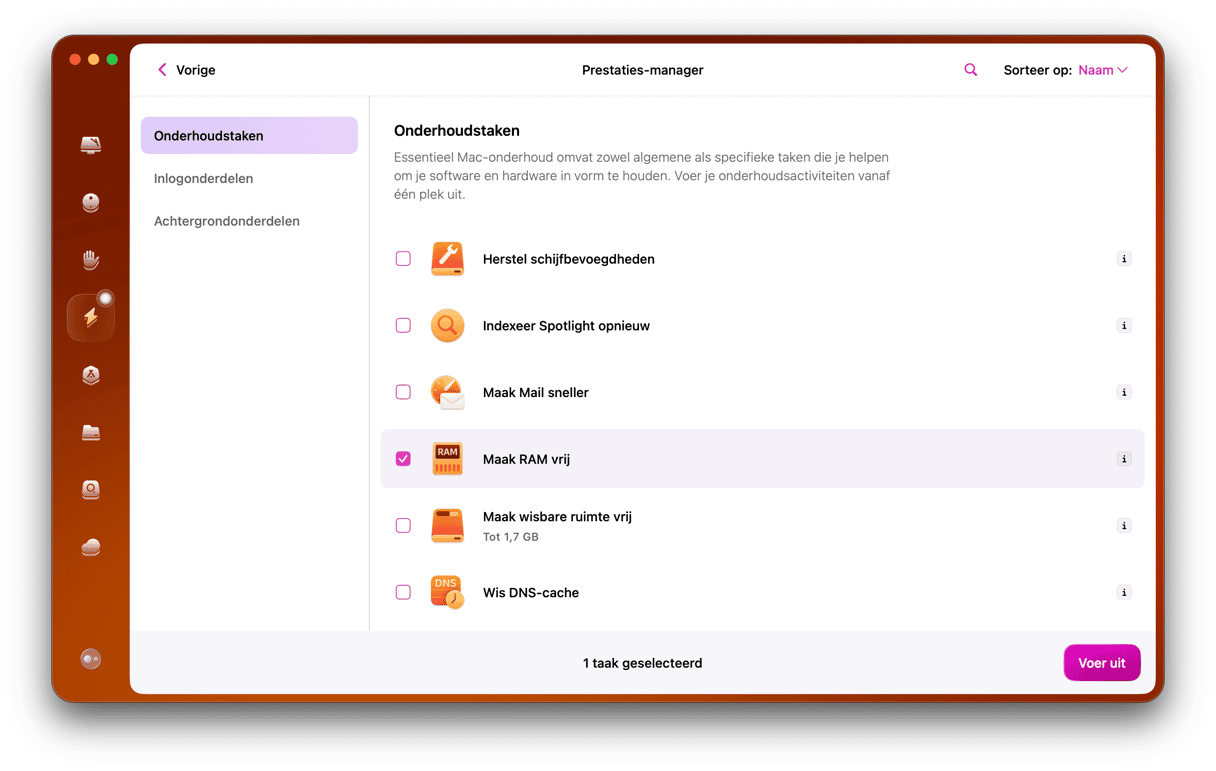Als je Terminal opent op een Mac met macOS Catalina of later, nadat je deze een tijdje niet hebt gebruikt, zie je misschien de melding "De standaard interactieve shell is nu zsh", maar wat betekent dit en waarom zie je deze melding? We leggen hier alles uit wat je moet weten en hoe je weer van de melding afkomt.
Wat betekent "De standaard interactieve shell is nu zsh"?
Als je Terminal regelmatig gebruikt, weet je dat een shell in Unix de 'interpreter' is die de gebruikersinterface biedt waarin je commando's typt en ze vervolgens interpreteert als Unix-commando's. Gedurende vele jaren na de lancering van de eerste versie van Mac OS X was de standaard shell in Terminal de Bourne-shell, ook bekend als bash. In macOS Catalina veranderde de standaard in de Z-shell, ook wel bekend als zsh.
Als je de standaard shell handmatig hebt ingesteld in Terminal voordat je een upgrade uitvoerde naar Catalina of later, dan zie je de eerste keer dat je Terminal opent het bericht "De standaard interactieve shell is nu zsh".
Waarom verschijnt dit bericht?
Het bericht "De standaard interactieve shell is nu zsh" is simpelweg ter informatie bedoeld. Zo weet je dat macOS is overgestapt van bash naar zsh is overgestapt als de standaard shell. Je kunt echter zelf kiezen welke shell je wilt gebruiken, en wij laten je in dit artikel een aantal manieren zien waarop je de standaard shell kunt wijzigen.
Waarom is zsh nu de standaard shell van macOS?
Zsh is een extensie van bash. Het biedt dezelfde functies als bash, plus nog wat extra's. Denk hierbij aan ondersteuning voor thema's en plug-ins, automatisch invullen en autocorrectie voor mappaden. Er zijn ook nog een aantal andere functies om het invoeren van commando's en verwijzen naar locaties op je Mac eenvoudiger te maken. Daarnaast was de versie van bash die in Terminal werd gebruikt verouderd en ontbraken de laatste functies hierin. Kortom: de upgrade van de standaard naar zsh was de logische keuze voor Apple.
Wat moet ik doen als ik dit bericht zie?
- Je hoeft in principe helemaal niets te doen. Dit bericht is puur voor informatieve doeleinden en je wordt niet verwacht om actie te ondernemen. Je kunt gewoon doorgaan met de shell die jij wilt.
- De tweede optie is de standaard shell op je gebruikersaccount aanpassen naar zsh. Typ daarvoor het volgende commando in de opdrachtregel van Terminal en druk op Return:
chsh -s /bin/zsh - Als je de shell die je momenteel gebruikt wilt blijven gebruiken, maar het waarschuwingsbericht wilt verbergen, kun je het volgende commando in Terminal gebruiken om het bestand ~/.bash_profile te bewerken:
touch ~/.bash_profile && echo “export BASH_SILENCE_DEPRECATION_WARNING=1” >> ~/.bash_profile - Als je tussen de twee wilt wisselen, kun je een van de volgende commando's in Terminal typen telkens als je de shell wilt veranderen:
bashofzsh
De standaard shell wijzigen in je Systeeminstellingen
Net zoals je de standaard shell in Terminal kunt wijzigen, kan dit ook in de Systeeminstellingen. Volg hiervoor de onderstaande stappen.
- Klik op het Apple-menu en kies Systeeminstellingen.
- Kies 'Gebruikers en groepen'.
- Control-klik of klik met de rechtermuisknop op je gebruikersaccount en kies 'Geavanceerde opties'. Voer als hierom gevraagd wordt je wachtwoord in en druk op Return of klik op 'Ontgrendel'.
- Klik op het keuzemenu naast 'Inlogshell' en kies de shell die je wilt gebruiken.
- Klik op OK en sluit Systeeminstellingen.
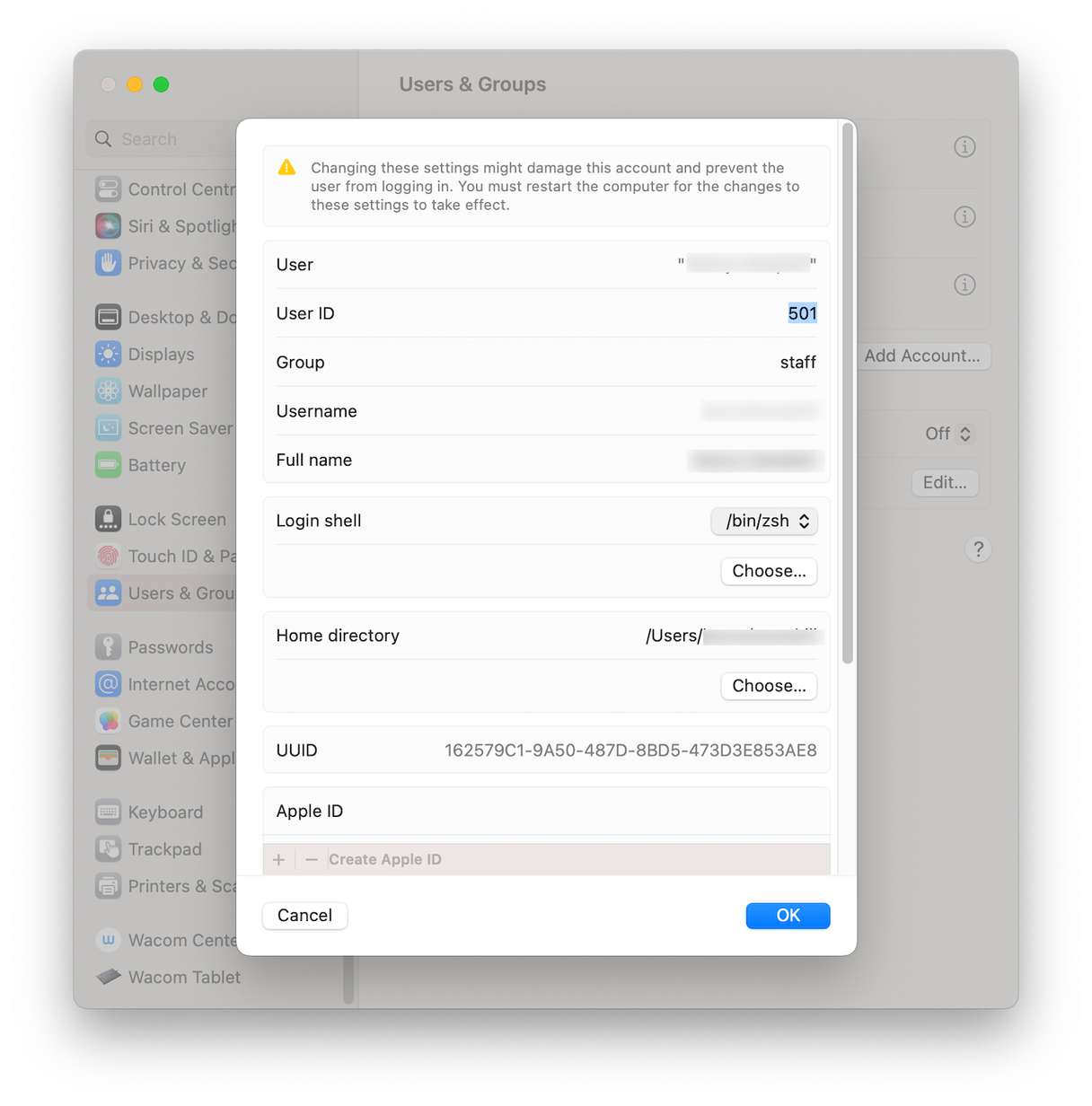
Het bericht "De standaard interactieve shell is nu zsh" legt uit dat de standaard Unix-shell in Terminal is veranderd van bash naar zsh. Als je Terminal nooit gebruikt, hoef je hier verder geen aandacht aan te besteden. En als je Terminal wél gebruikt, ben je er in ieder geval van op de hoogte, maar in feite maakt het weinig verschil wat betreft je gebruik van Terminal. Als je de standaard shell wilt wijzigen, kan dat via Terminal of in de Systeeminstellingen door de bovenstaande stappen te volgen.